پیش نیازهای نرم افزاری و پیکربندی جهت نصب SCCM – قسمت نخست
در مقاله های قبلی درباره کاربرد SCCM و پیش نیازهای سخت افزاری آن صحبت نمودیم. در این آموزش نحوه آماده سازی نرم افزاری محیط برای نصب SCCM را شرح خواهم داد.
Active Directory Schema Extension
قبل از نصب SCCM در دامین بایستی برخی مقدار های جدید به Schema اکتیو دایرکتوری اضافه گردد.
- ابتدا با حساب کاربری که عضو گروه Schema Admins است ، به سرور Domain Controller لاگین نمایید.
- از طریق پاور شل ویندوز وارد دایرکتوری .\SMSSETUP\BIN\X64\ کوجود در ISO مربوط به SCCM شوید. فایل exe را اجرا کنید.
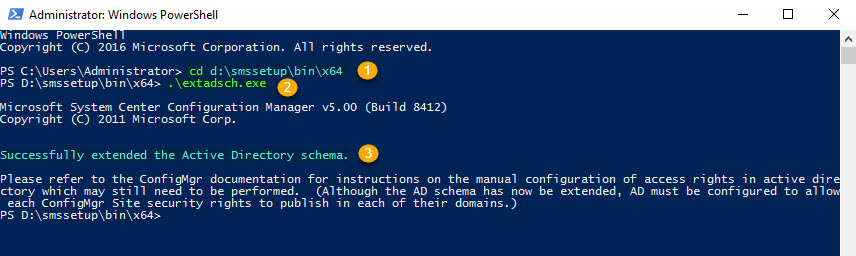 پس از اجرای فایل مذکور با پیغام Successfully extended the Active Directory schema مواجه خواهید شد. جهت اطمینان به Root درایو سیستم عامل مراجعه نمایید. فایلی به نام ExtADSch در آن جا ساخته شده است که در آن نتایج Schema extension قابل مشاهده است.
پس از اجرای فایل مذکور با پیغام Successfully extended the Active Directory schema مواجه خواهید شد. جهت اطمینان به Root درایو سیستم عامل مراجعه نمایید. فایلی به نام ExtADSch در آن جا ساخته شده است که در آن نتایج Schema extension قابل مشاهده است.
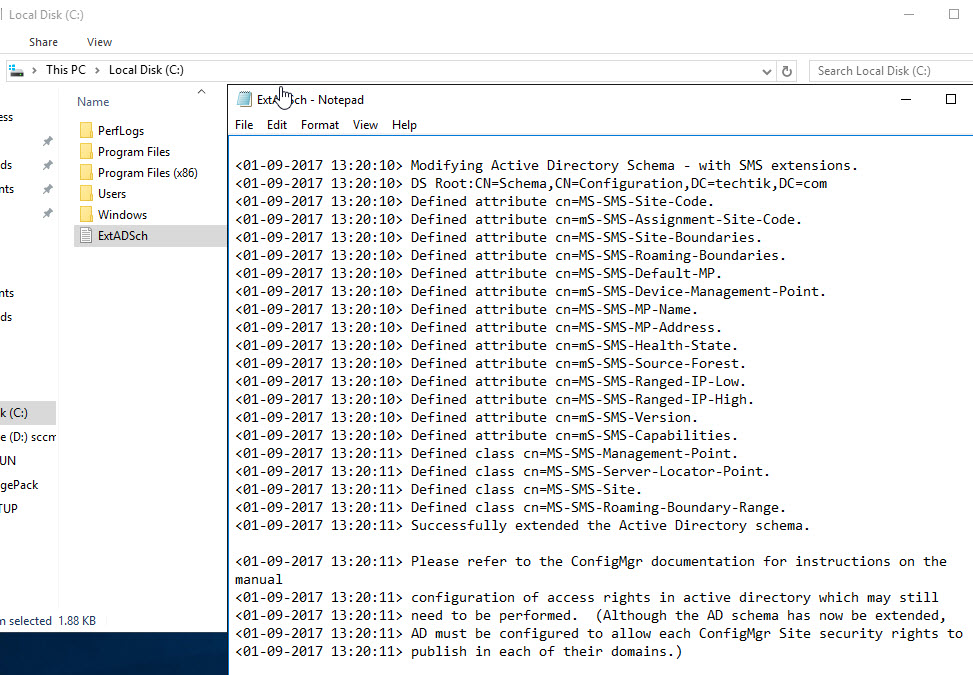 ایجاد System Management Container
ایجاد System Management Container
زمانی که Schema را بسط می دهید ، Configuration Manager در هنگام نصب ، کانتینر مربوط به System Management را در Active Directory Domain Services نمی سازد. به همین دلیل بایستی آن را اضافه نماییم.
- در سرور Domain Controller وارد محیط ADSIEdit شوید. از منوی Actions با استفاده از گزینه Connect to به Default naming context وصل شوید. در System Container یک Object جدید ایجاد نمایید.
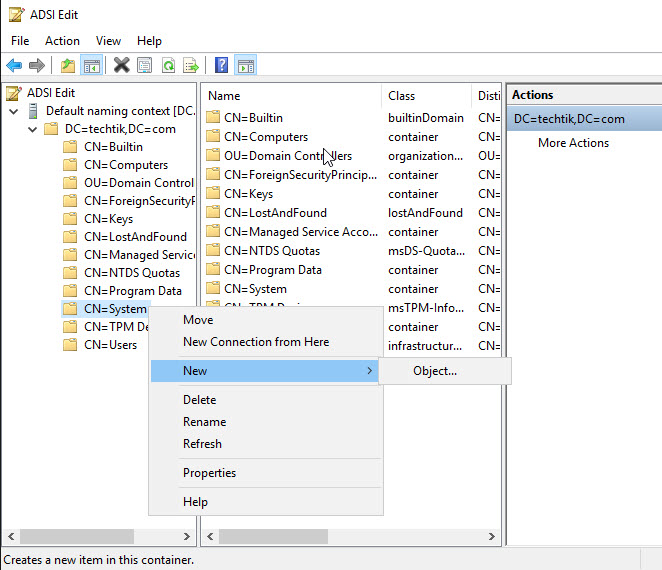 از لیست Class ها ، کلاسِ Container را انتخاب کنید و بر روی Next کلیک کنید.
از لیست Class ها ، کلاسِ Container را انتخاب کنید و بر روی Next کلیک کنید.
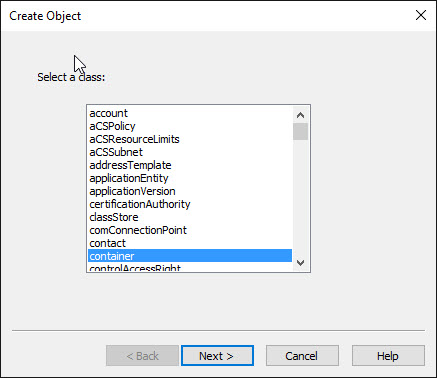 Value را برابر System Management قرار دهید. بر روی Next و سپس Finish کلیک نمایید.
Value را برابر System Management قرار دهید. بر روی Next و سپس Finish کلیک نمایید.
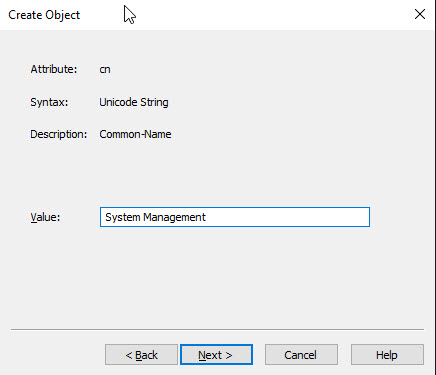 اکنون در همان محیط ADSIEdit با کلیک راست بر روی کانتینر ایجاد شده ، به قسمت Properties بروید. در زبانه Security اکانت مربوط به هاستی که SCCM بر روی آن نصب خواهد شد را اضافه نموده و دسترسی Full Control را برای آن تعیین نمایید.
اکنون در همان محیط ADSIEdit با کلیک راست بر روی کانتینر ایجاد شده ، به قسمت Properties بروید. در زبانه Security اکانت مربوط به هاستی که SCCM بر روی آن نصب خواهد شد را اضافه نموده و دسترسی Full Control را برای آن تعیین نمایید.
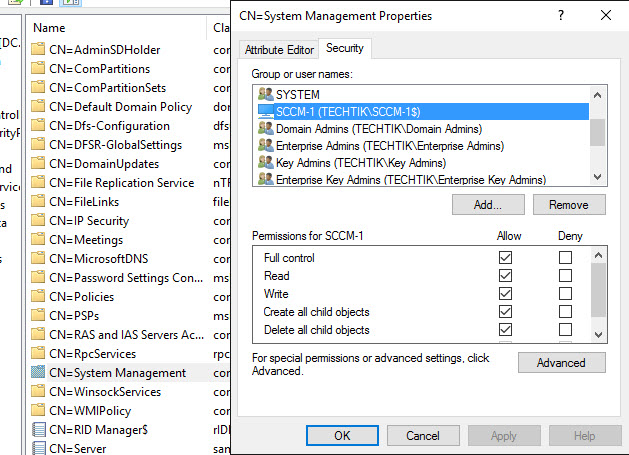 در همان پنجره بر روی دکمه Advanced کلیک کنید. در پنجره Advanced Security Settings for System Management حساب کاربری هاستی که SCCM بر روی آن نصب خواهد شد را انتخاب و بر روی دکمه Edit کلیک نمایید. مقدار Applies to را برابر This object and all descendant objects قرار دهید.
در همان پنجره بر روی دکمه Advanced کلیک کنید. در پنجره Advanced Security Settings for System Management حساب کاربری هاستی که SCCM بر روی آن نصب خواهد شد را انتخاب و بر روی دکمه Edit کلیک نمایید. مقدار Applies to را برابر This object and all descendant objects قرار دهید.
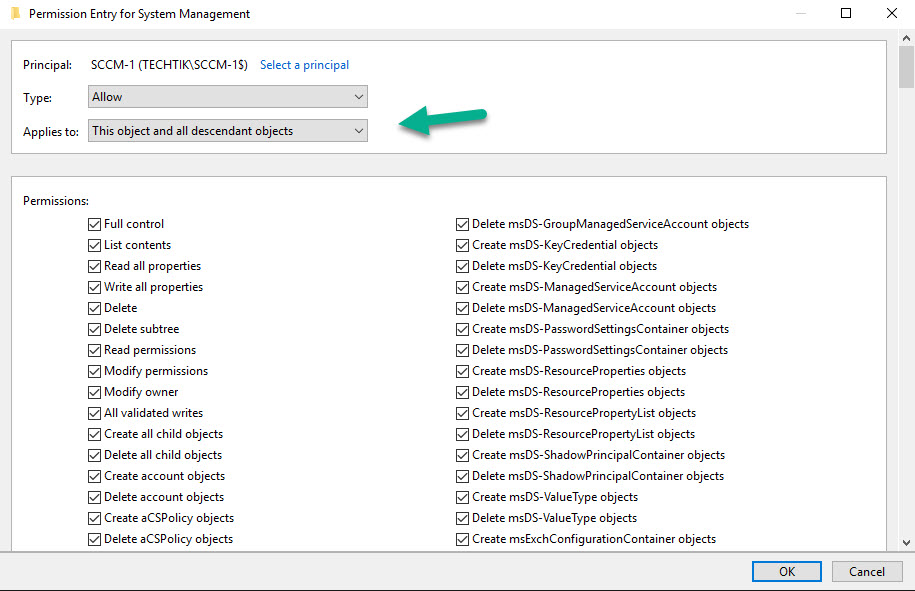 در انتها بر روی OK کلیک نمایید. تغییرات را اعمال کرده و از ADSIEdit خارج شوید.
در انتها بر روی OK کلیک نمایید. تغییرات را اعمال کرده و از ADSIEdit خارج شوید.
در آموزش های بعدی درباره ایجاد حساب های کاربری جهت SCCM ، تنظیمات IP ، تنظیمات فایروال ، Windows Features های مورد نیاز ، Role ها ، نصب Report Viewer و ADK صحبت خواهیم کرد .
سلام و روزبخیر
فایل ISO SCCM رو از کجا میتونیم دانلود کنیم؟
سلام. Evaluation تمام نسخه های SCCM در این لینک به صورت ۱۸۰ روزه موجود است. البته بیشتر آن ها به صورت فایل VHD هستند.